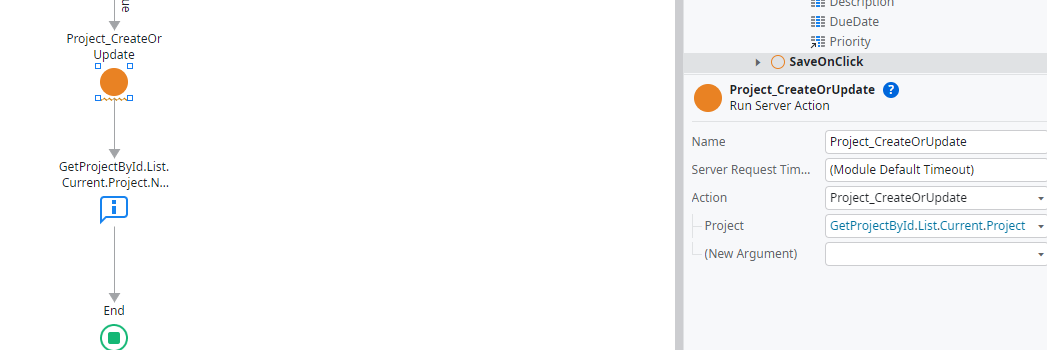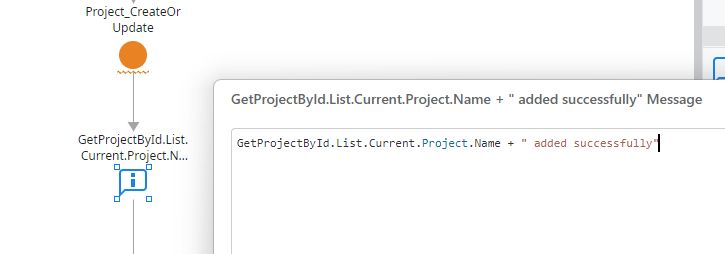조건에 레이블을 미국으로 설정을 함
GetEmployee.List.Current.Employee.OfficialLocationId = Entities.OfficialLocation.UnitedStates
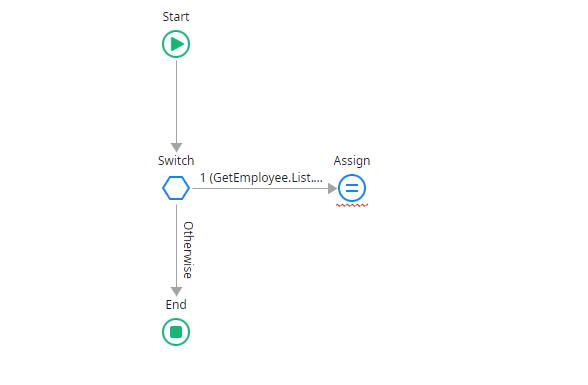
Assign에서는 새로운 커넥터를 만들고 미국 위치에 필요한 이메일 ID 형식으로 값을 설정한다
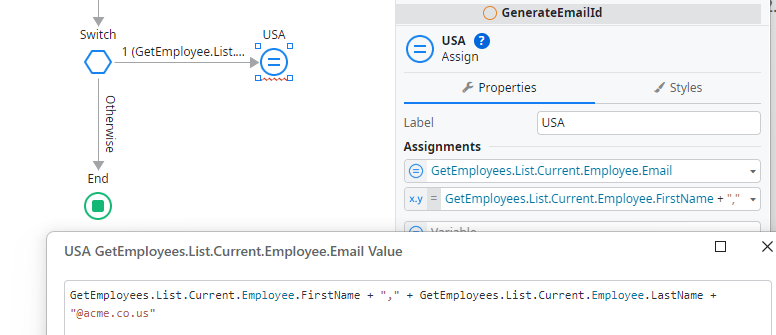
최종적인 버튼
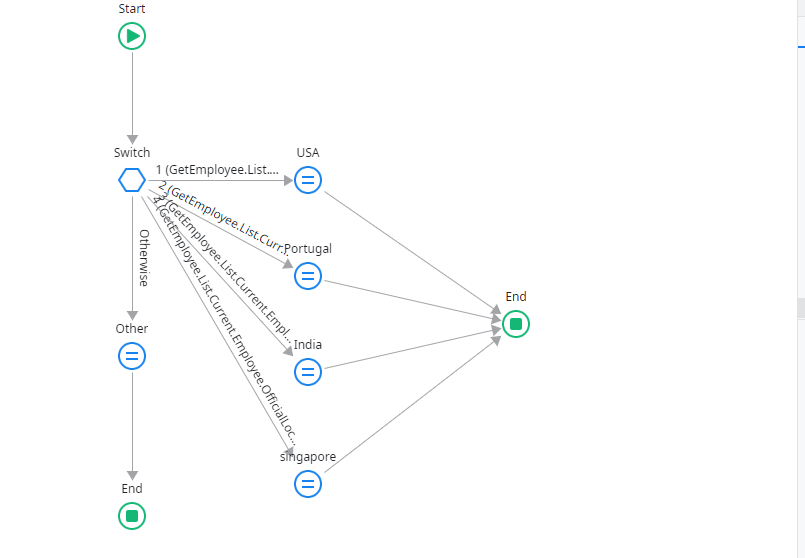
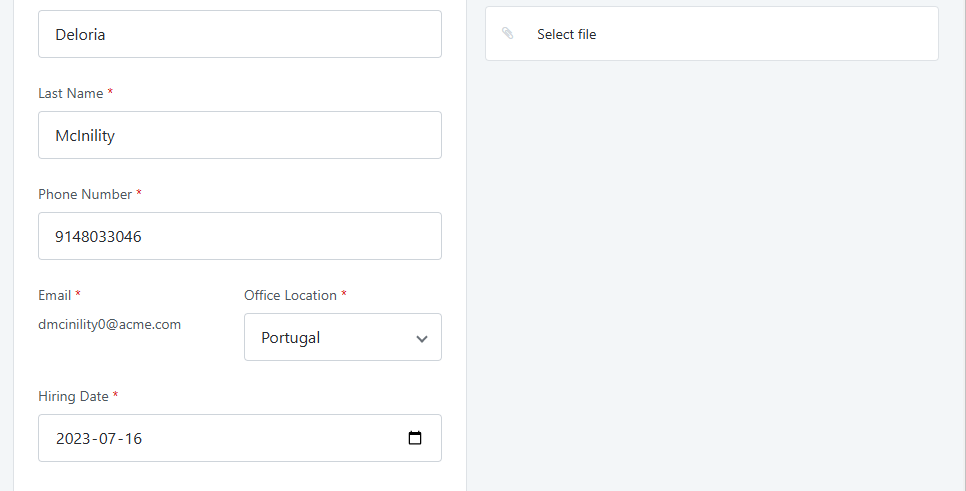
입력 매개변수의 이름을 Employee로 설정하고 데이터 유형을 Eployee로 설정
-매개변수는 양식에 입력된 데이터를 최종적으로 데이터베이스에 저장하는 역할을 해준다
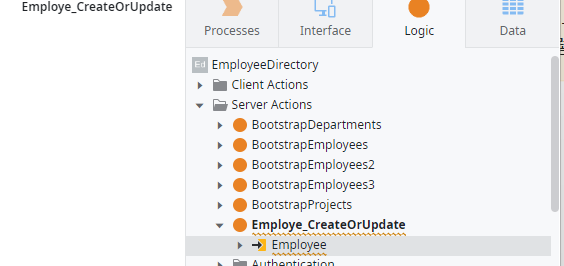
테이터 탭으로 전환 후 직원엔티티에서 작업흐름을 설정한다
-속성을 입력 매개변수인 직원으로 설정한다,
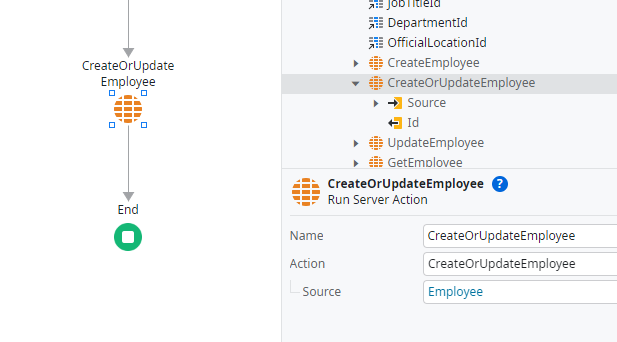
최종적으로 나와야 하는 로직


Project 에서도 똑같이 만들어 준다

Employee에서 Onclick 새로 생성하기를 누른다
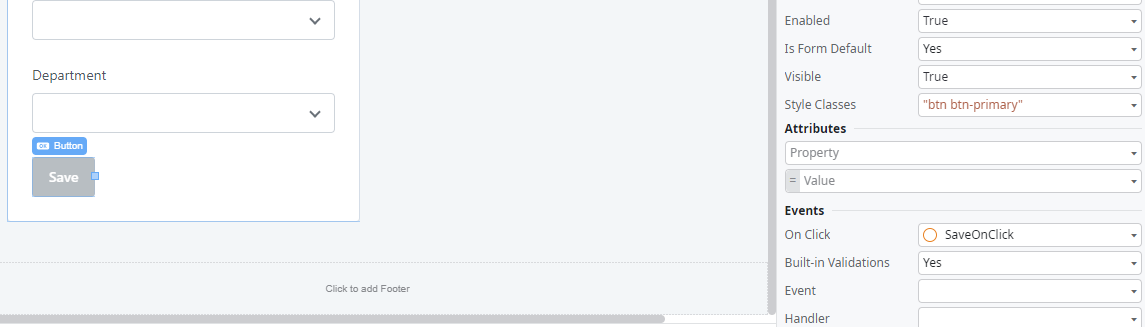
실행 서버 작업을 끌어온 뒤 아까 만든 로직을 넣는다
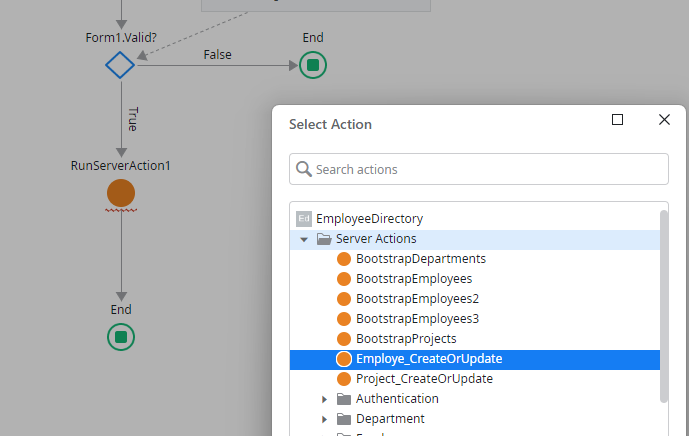
직원의 매개변수를 설정한다
- 직원:GetEmployees.List.Current.Employee
- 직원사진:GetEmployeePictures.List.Current.EmployeePicture.Picture
- 직원 사진 파일 이름:GetEmployeePictures.List.Current.EmployeePicture.Filename
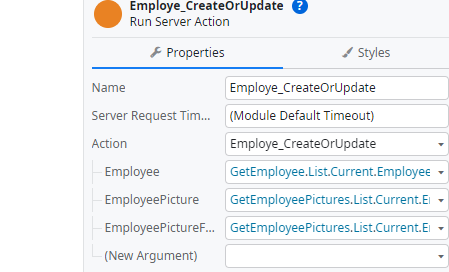
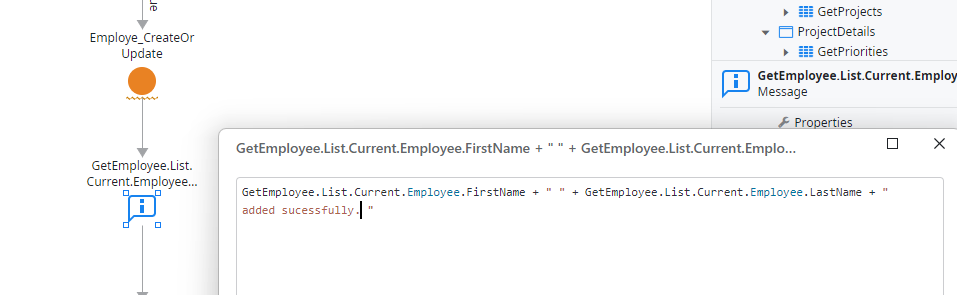
Employee Detail에 입력 매개변수를 추가한다

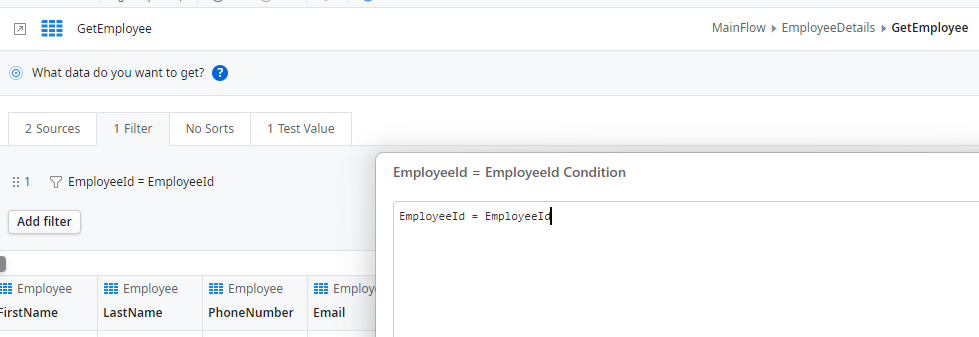
Destination을 Employee Detail로 설정한다

직원 세부 정보 보기 및 업데이트
이 섹션에서는 EmployeeDashboard 화면과 EmployeeDetails 화면에 나열된 직원을 연결하여 사용자가 EmployeeDetails 화면에서 직원 세부 정보를 볼 수 있도록 하고, 추가 업데이트 옵션도 제공합니다.
- 요소 탭 에서 직원 대시보드 화면을 엽니다 .
- 테이블의 Caddric Size를 마우스 오른쪽 버튼으로 클릭하여 이름이 있는 표현식을 선택합니다 .
- 표시되는 메뉴에서 링크 > MainFlow\EmployeeDetails를 선택합니다 .
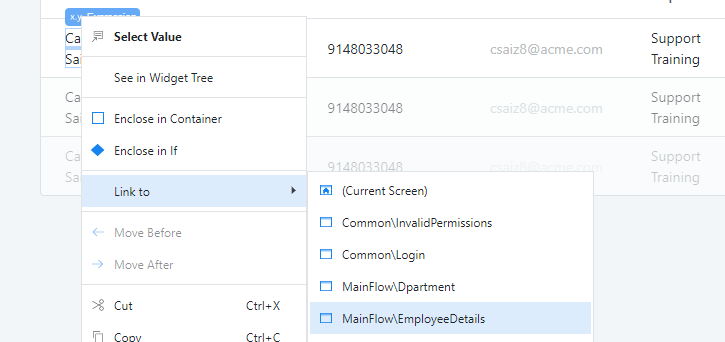
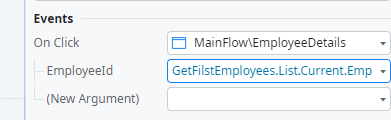
projectDetail에서 ProjecrId 인풋을 추가하고 aggregate에서 filter를 추가한다
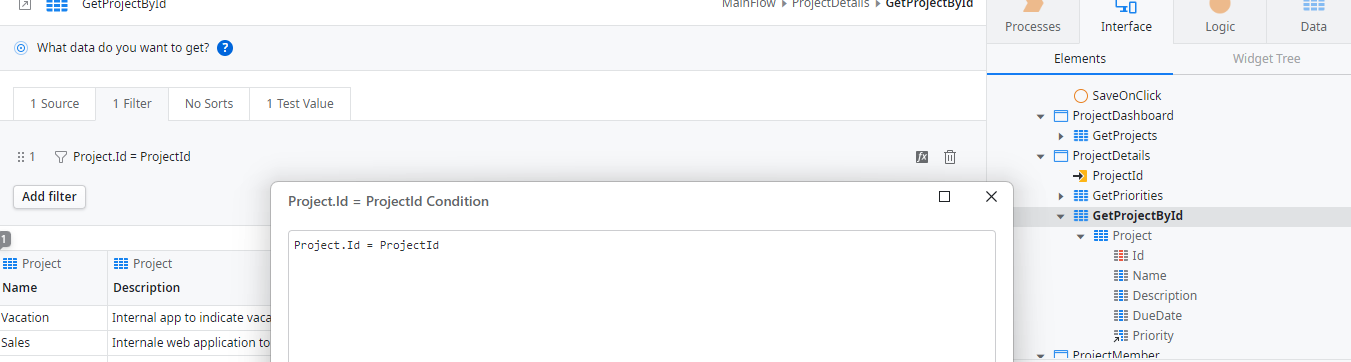
ProjectDatail에서도 버튼을 추가한다